安装指南
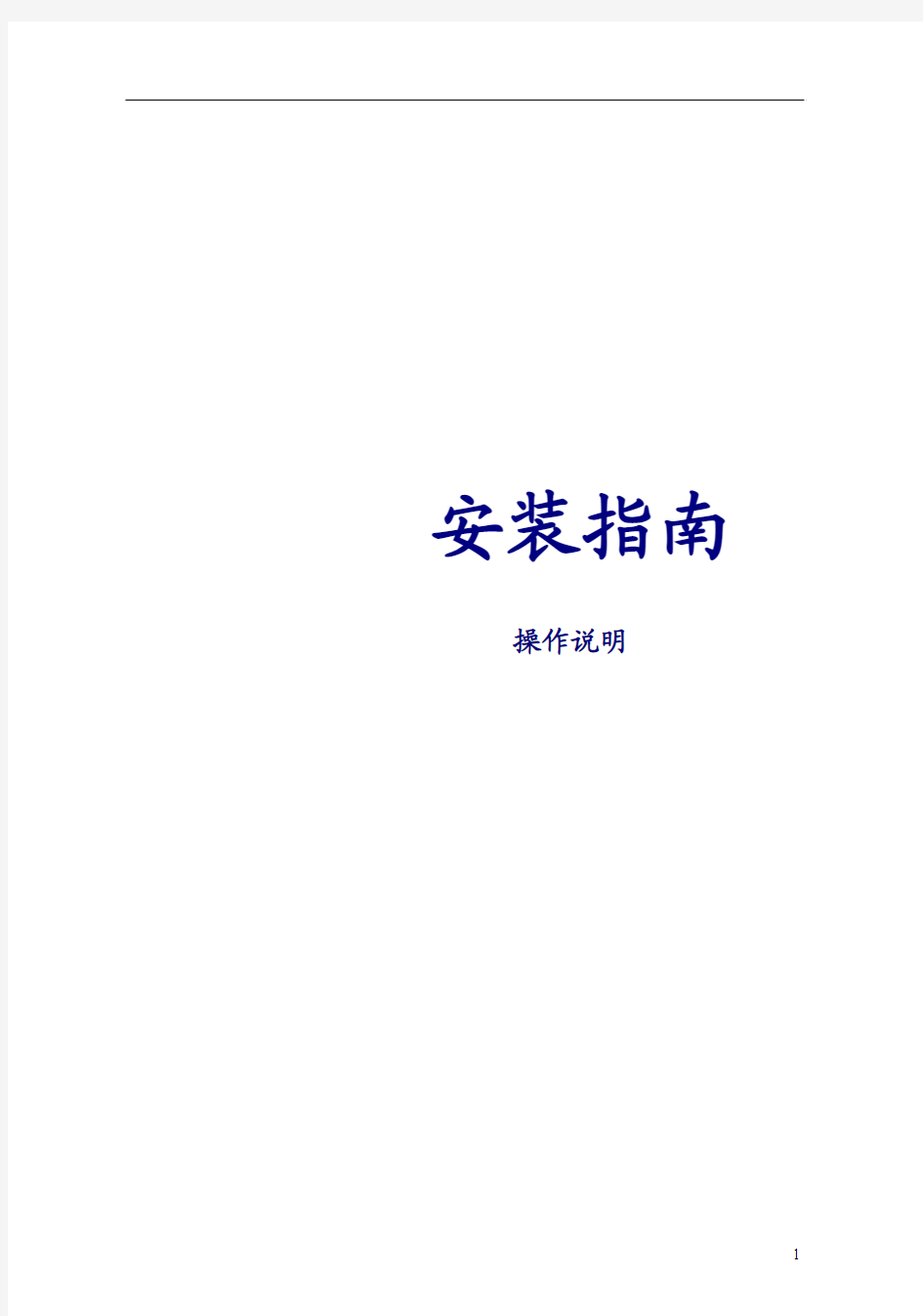

安装指南
操作说明
关于STS360监控系统制作平台V1.0
关于STS360监控系统制作平台V1.0
●简介
欢迎使用STS360监控系统制作平台。
STS360监控系统制作平台以电力监控系统为背景,可以制作出标准的SCADA系统,适用于变电站综合自动化、各级电网调度以及给水、煤气等各个领域。
使用STS360制作出的监控系统具有数据采集、数据处理、历史记录、画面显示等各项功能,同时STS360开发环境还为二次开发提供了良好的开发接口,STS360各个层次的功能,包括数据处理、显示方式等,用户都可自行设计,进行二次开发。
在技术上,STS360内含网络互连功能,各项任务分布处理,数据可多机热备,具有高性能,高可靠性,可扩充性等特点。
●使用手册
STS360使用手册包括:
●《STS360安装指南》
●《STS360在线监控系统》
●《STS360外挂图元》
●《STS360界面编辑器》
●《STS360系统数据生成》
《STS360安装指南》描述如何安装STS360监控系统;
《STS360在线监控系统》描述如何启动在线监控系统,在画面中进行数据观察和操作;如何在事件列表中进行越限报警,变位信息,操作结果的查询;如何使用实时曲线和历史曲线对数据进行趋势分析;如何打印报表和接线图;如何进行事故追忆;如何利用保护信息窗口进行保护信息查询,以及如何设置如自动打印、网络配置的系统参数等。
《STS360界面编辑器》描述如何进行图符设计,图形编辑,报表制作,曲线
关于STS360监控系统制作平台V1.0
定义等。
《STS360系统数据生成》描述如何定义数据库,填写保护信息等;
●术语约定
按下鼠标键:按下鼠标键并保持按下状态。
点下或单击鼠标键:按下鼠标键再放开。
双击鼠标键:两次点下鼠标键。
拖动鼠标键:按下鼠标键并移动鼠标。
SHIFT:键盘上的Shift键。
CTRL:键盘上的Ctrl键。
ALT:键盘上的Alt键。
DEL:键盘上的Del键或Delete键。
●运行环境
硬件:PC486以上,内存16M以上,硬盘540M以上,单机或网络。
操作系统:WinNT/2000。
●软件启动
双击Win2000桌面上的下列图标,启动相应软件;或从Win2000“开始”选取“程序”菜单中的“STS360”启动相应软件。
操作票生成器(Opnote)
画面图符编辑器(Ieditor)
数据库维护(Nsdbtool)
系统设置(Nscfg)
在线运行环境(Online)
●版权
Windows 95,Windows NT为Microsoft所有,STS360为天正明日电力自动化有限公司公司所有。
上海天正明日电力自动化有限公司安装指南安装 STS360 监控系统制作平台 1.0 版
STS3600系统安装过程如下:
1.从“资源管理器”窗口中,选取安装盘所在目录,如c: 双击setup.exe文件;
或从“运行”对话框中键入setup.exe的全路径,如c:\setup.exe ,并按确定
键。
图表1
2. 安装程序将首先对系统进行例行检查,然后调入“安装向导”对剩下的安装
工作进行指导。如图表1。注:“向导(Wizard)”是一种新的用户界面形式,
它通过一系列的问答逐步引导用户完成某项较为复杂的操作。
3.“安装向导”调入后,出现如图表2所示的安装信息,单击NEXT进行下一
步。
图表 2
4. 在图表3所示的安装画面中,安装过程提示用户确认系统安装的路径。缺省
安装STS360监控系统制作平台1.0版
安装路径是C:\STS360\。如果要将系统安装到其它路径时,单击Browse按钮进行选择,如图表4所示,确认后单击OK按钮,系统的安装路径变为用户所选的路径,再按Next按钮出现如图表5所示的画面,单击Back按钮返回上一步操作。
图表 3
图表 4
5. 单击Next按钮后, 安装过程开始拷贝系统文件到指定的路径,并显示一个
上海天正明日电力自动化有限公司安装指南进度窗口, 如图表5所示。如果所有文件顺利拷入硬盘,则安装向导进入下一
步。
图表 5
6. 安装过程中出现安装加密狗提示对话框,按确认即可。如图表6所示。
图表 6
7.单击继续按钮后, 提示安装完信息, 如图表7所示。如果所有文件顺利拷入硬
盘, 单击关闭按钮后,则安装结束。
安装STS360监控系统制作平台1.0版
图表7
STS360 系统文件目录结构
如果系统正确安装,在用户指定的目录下将产生下列目录和文件:
BIN系统运行目录,所有运行模块均存放在该目录;
DATA系统数据目录,所有系统数据均存放在该目录,目录下还有
以下三个子目录:
HISTORY存放历史数据
EVENT存放事件数据
RECALL 存放事故追忆数据
TUNE 存放有载调压装置统计数据
VOLTAGE 存放电压合格率统计数据
GRAPH 系统画面目录,所有系统使用的画面,包括报表、列表均存
放在该目录;
SYMBOL 系统图符目录,所有画面使用的图符均存放在该目录;
BITMAP 系统位图目录,所有画面使用的位图均存放在该目录;
MACRO 图元组合目录;
MEDIA 系统媒体目录,所有系统使用的声音、图像文件均存放在该
目录;
OPNOTE 操作票目录,所有用户定义的操作票均存放在该目录;
USERDB 数据库扩展模块目录
README.TXT 关于系统的最新信息;
DEISL1.ISU 系统从Windows卸载的信息文件;
STS360 系统配置文件
在Windows2000或NT目录下,必须有NSPRO.INI,否则,监控系统不能正常运行。在系统成功地安装后,安装过程将自动将配置文件拷贝到Windows系统目录下,一般不需用户修改。
NSPRO.INI为普通文本文件,可以使用任何文本编辑器进行编辑修改,如https://www.360docs.net/doc/f111849409.html,.不是所有的NSPRO.INI中的设置项都可以修改,不正确地改动会使系统行为不正常,因此不鼓励用户直接编辑该文件。
下面我们以一个例子说明STS360.INI文件中各项的意义.在该例子中,系统被安装在C:\STS360目录下。下面各项中带有▽号的项为系统必须的且无缺省值的项;带有▼号的项为系统必须的但有缺省值的项;其它为选项性质的项,可不设置或系统自动设置。
[Settings] STS360设置
▽GraphPath=C:\STS360\GRAPH\ 图形库路经
▽SymbolPath=C:\STS360\SYMBOL\ 图符库路经
▽BitmapPath=C:\STS360\BITMAP\ 位图库路经
▽MacroPath=C:\STS360\MACRO\ 图元组合库路经
▼LayerZoomRate=25 缺省放大比率
在线监控系统中,每次放大接线图的比
率,也是各层画面之间的放大比率,修
改该项会影响系统中已经存在的画面,
用户修改时应慎重。
▼MaxDisplays=8,1,4,1,1,2,0,0 最大窗口数
分别代表可以打开的接线图窗口、事件
列表窗口、列表窗口、报表窗口、保护
信息窗口、动态曲线窗口、历史曲线窗
口、保护窗口和操作票窗口的个数,即
示例中可以打开最多8个接线图窗口。
Background=nicebk.dll 平台底板模块
用于在线监控系统桌面位图的显示,可
以不使用该项。
Controller=1,1,754,271 遥控板的状态及位置,建议用户不要修
改该项。
DTFlashTime=3 动态曲线数据点采集频度,缺省为3秒钟
一个数据点,有效值为1至3600秒。ICCom=2操作卡连接的串口号,缺省值为2。TooTip=1 自动提示是否打开,如为1打开、0关
闭。打开提示则当光标在画面上移动时,
会有相应提示信息显示,缺省为打开。DEBUG=1 置0时,对于遥测点,关闭属性选择和
所有的允许标记。对于遥信点,除了关
闭属性选择和所有的允许标记,如果此
遥信点定义了相关遥控,还要关闭用于
人工置数的编辑窗口。
RelayGuard=1 进行遥控操作时,除了需要输入操作人
的密码,还要输入监控人的密码。[DATAFILE] 系统数据文件路径
▽DATAFILEPATH=C:\STS360\data\ 系统数据目录
▽HSTDATAFILEPATH=C:\STS360\data\ 系统历史数据目录
▽EVENTDATAFILEPATH=C:\STS360\data\EVENT 事件数据目录
▽RECALLDATAFILEPATH=C:\STS360\data\RECALL事故追忆数据目录
▽MEDIAPATH=C:\STS360\MEDIA\ 系统媒体文件目录
▽OPNOTEPATH=C:\STS360\OPNOTE\ 系统操作票文件目录
[Proc] 进程设置: on表示启动, off表示不启动History=on 历史记录进程
Event=on 事件记录进程
Recall=on 事故追忆记录进程
ProtEvent=on 保护事件记录进程
AutoPrint=off 自动打印进程
[TimeOut] 超时设置,以秒为单位。
SetPointTime=30 遥调超时时间
发出遥调命令后,如果在指定时间内未收到结
果,则认为超时。
ControlTime=30 遥控超时时间
发出遥控命令后,如果在指定时间内未收到结
果,则认为超时。
SelectTime=30 遥调和遥控选择时间
DoableTime=0 双遥时间
SelectIdleTime=30 遥调和遥控选择超时时间
发出遥调或遥控命令后,如果在指定时间内未收
到结果,则认为超时。
ScreenSaveTime=30 屏幕保护时间
FlashTime=3 闪烁间隔
ReserveDgtTime=0 事故判断时间范围
即在事故总信号置位前多长时间内的变位都列
为事故变位.
ReUerseDgtTime=0 遥信取反允许标记
[TUNE]
TimeOut=20 有载调压次数统计延迟时间,缺省时间为20 秒[Color] 颜色设置
Alarm=255.0.0 报警颜色
Manual=0.0.0 人工置数的颜色
ProtectBk=255.255.255 保护信息窗口的背景颜色
Ack=0.255.0 报警确认的颜色
PanelText=255.0.0 报警信息的颜色
使用该颜色在窗口中显示报警信息状态。
ProtectF1=255.0.128 保护信息闪烁颜色
当系统保护信息时,以闪烁方式显示当前保护信
息,其闪烁颜色为定义颜色。
Alam 1=255.0.0 预警颜色
Alam 2=192.0.0 报警颜色
Alam 3=128.0.0 有效值颜色
[Sound] 定义系统使用的声音
声音可以使用自己录制的声音文件。AnaOverHigh=Sample.wav 遥测越上限报警声
设置缺省报警声。如果遥测点未定义报警声,则
遥测越上限时,系统使用缺省报警声;如果没有
定义缺省报警声,则遥测越上限时系统不发声。AnaOverLow=Sample.wav 遥测越下限报警声
设置缺省报警声。如果遥测点未定义报警声,则
遥测越下限时,系统使用缺省报警声;如果没有
定义缺省报警声,则遥测越下限时系统不发声。AnaRecove
r=Sample.wav 遥测恢复正常值报警声
设置缺省报警声。如果遥测点未定义报警声,则
遥测恢复正常值时,系统使用缺省报警声;如果
没有定义缺省报警声,则遥测恢复正常值时,系
统不发声。
DgtOpen= 遥信变位开状态报警声
设置缺省报警声。如果遥信点未定义报警声,则
当遥信由合变为开时,系统使用缺省报警声;如
果没有定义缺省报警声,则当遥信由合变为开
时,系统不发声。
DgtClose= 遥信变位合状态报警声
设置缺省报警声。如果遥信点未定义报警声,则
当遥信由开变为合时,系统使用缺省报警声;如
果没有定义缺省报警声,则当遥信由开变为合
时,系统不发声。
DgtAccident= 事故变位报警声
设置缺省报警声。如果遥信点未定义报警声,则
当发生事故变位时,系统使用缺省报警声;如果
没有定义缺省报警声,则当发生事故变位时,系
统不发声。
RlySuccess= 遥控成功提示声
当遥控成功时,系统使用该声音进行提示。RlyFailed= 遥控失败提示声
当遥控失败时,系统使用该声音进行提示。RlyTimeout= 遥控超时提示声
当遥控超时时,系统使用该声音进行提示。RlySelSuccess= 遥控选择成功提示声
当遥控选择成功时,系统使用该声音进行提示。RlySelFailed= 遥控选择失败提示声
当遥控选择失败时,系统使用该声音进行提示。RlySelTimeout= 遥控选择超时提示声
当遥控选择超时时,系统使用该声音进行提示。SystemStart= 遥控系统启动提示声
当遥控系统启动时,系统使用该声音进行提示。SystemEnd= 遥控系统开闭提示声
当遥控系统开闭时,系统使用该声音进行提示。ProtectEvent= 保护动作的声音
[Print] 打印设置:1表示允许,0表示不允许
Event=1 事件自动打印
Privilege=8 打印级别
[Recall] 事故追忆设置
▽FileNo=2 下一个事故追忆文件编号
建议用户不要修改。
TimeOut=5 事故数据采集频度
以秒为单位,缺省为5秒采集一次。SubAccidentCount= 事故后采集多少点数据
缺省值为10个采集点。
PreAccidentCount= 事故前采集多少点数据
缺省值为5个采集点。
[Time]
ExitTime=1997/9/10 17:25:5 上一次系统退出的时间,用户不能修改此值。ExitUser=SuperUser 上一次系统退出的用户
[NetWork] 网络设置
▽Host=SERVER,192.0.1.11 前置机名称及IP地址(必不可少)。
▽Local=SERVER,192.0.1.11 本机名称及IP地址(必不可少)。
IP地址必须与Windows网络设置中所设置的网络
地址相同。机器的名称为不超过32个字符(16
个汉字)的字符串。
注意:如为单机运行,Host与Local后面内容应一致。
[Monitor] 监视窗口设置,为系统调试时使用,用户不必修
改。
FontName= 显示用字体名称
缺省为“Courier”。
FontStyle= 显示用字体风格
0代表正常字体、1代表粗体、2代表斜体、4代
表下划线体。可以同时使用几种风格,只要将它
们数字相加即可。如3代表粗斜体,缺省为正常
字体。
FontSize= 显示用字体大小,缺省为10。
TotalLine= 保存数据总行数,缺省为256。
DiscardLine= 每次废弃行数,缺省为0。
[UserDef] 系统使用该项保存用户自定义操作的模块定义,
用户不应修改此项。
[DeskTop]
Display=3 系统使用该项保存上次系统桌面布局,用户不应
修改此项。
[Display?] ?代表数字,如1、2、3等,该项为系统保存桌
面布局,用户不应修改此项。
[DEMO]
DremTicks=5000 产生随机数的频率
[SafeDate] 系统安全运行的起始时间
SafeStartYear=1998
SafeStartMonth=10
SafeStartDay=1
[Enablekernel]
ImpartProtect=1 引入保护库
NetWork=1 启动网络
SaveRdb=1 自动保存实时库
[Programs] 自定义外挂程序
Program1=
Program2=
Program3=
[Premcdt]
com[n]=EB90 设置CDT报文头缺省为D709,N为对应串口。CdtSoe=ON/OFF 设置CDT是否接收SOE报文
IdleTime=300 设置CDT无数据报警且清零。时间(秒),缺省为 5分钟。
AdjustRtuTime=3600 设置COT与RTU对时间隔(秒)
[prem_u4f]
SetClock=10 对时时间间隔(分),缺省值10。
TimeOut=5 操作超时时间(秒),缺省值5
网络协议安装
1.在控制面板中选择“网络”,启动网络设置对话框.
2.在“配置”中按“添加(A)”按钮,并在弹出的“选定网络组件类型”对话框
中选择“协议”项,然后按“添加(A)”按钮。{注:如果在“下列网络组件被安装(N)”列表中已经含有“TCP/IP”项,则可以直接到第4步。}
3.在系统弹出的“选定网络协议”对话框中,左侧列表为生产厂商,右侧列表为
该厂商的协议产品,在厂商中选择“Microsoft”,在协议中选择“TCP/IP”协议,按“确定”完成选择,并回到“网络”对话框。
4.在“网络”对话框的“下列网络组件已被安装(N)”列表中可以看到“TCP/IP”
项,选中该项,并按下“属性”按钮,进入“TCP/IP属性”对话框。
5.选择“IP地址”属性页,将获得IP地址的方式由“自动获得一个IP地址”变
为“指定IP地址”,并输入IP地址及子网屏蔽,按“确定”回到“网络”对话框。
6.在“网络“对话框中按“确定”,并按提示重新启动计算机。
注:IP地址的格式为4个字节,分为网络地址和主机地址两个部分。IP地址分为三类:
A类地址,网络地址为一个字节,主机地址占三个字节,网络地址从1至127,主机地址从0.0.1到255.255.254,因此网络屏蔽为255.0.0.0。
B类地址,网络地址占二个字节, 主机地址占二个字节,网络地址从80.0至191.255,主机地址从0.1到255.254,因此网络屏蔽为255.255.0.0。
C类地址,网络地址为三个字节,主机地址占一个字节,网络地址从192.0.0至255.255.255,主机地址从1到254,因此网络屏蔽为255.255.255.0。
另外,在局域网中各节点的IP地址必须各不相同,但应使用相同的网络地址,否则系统的网络功能将不能正确启动。
ROSEHA安装及配置手册.
安装配置指南 (第二版) ROSE
目录 第一章绪论 windows NT 版 ROSEHA 软件 特点 灵活的配置 ROSEHA 硬件部分 ROSEHA软件示意图 第二章准备工作 资源对象的属性 设置cluster的过程 卷标 安装应用软件 第三章安装和卸载 开始安装之前 安装 ROSEHA 获得 ROSEHA 认证号 卸载 ROSEHA 第四章 ROSEHA 管理工具 预览 私有网络管理 GUI(图形化界面) 资源对象管理 GUI 菜单条 工具条 cluster 可视面板 消息面板 状态条 第三方管理工具 控制面板 文件管理 磁盘管理 事件查看 磁盘阵列管理 私有网络管理
资源对象管理 Cluster 操作 Cluster 操作参数选择 开始 cluster 操作 停止 cluster 操作 第五章私有网络管理 私有网络下拉菜单 TCP/IP socket 私有网络 RS-232 串口私有网络 公用驱动器私有网络 工具条按钮 删除私有网络 查看私有网络 私有网络和服务器状态 第六章资源对象管理 创建资源对象 服务器属性表 配置卷对象属性表 配置IP 地址对象属性表 配置共享文件对象属性表 配置LAN 管理对象属性表 配置Microsoft SQL Server 对象属性表 配置Sybase SQL server 对象属性表 配置NT 服务对象属性表 配置用户自定义对象属性表 查看资源对象 删除资源对象 绑定到 cluster 撤消绑定到 cluster 资源切换 资源接管 服务器切换 服务器接管 资源对象分类 资源对象状态
附录1 MSSQL SERVER 实例 附录2 . WWW资源层次实例 附录3 FAQ 附录4 NT Cluster 软件维护信息
RoseHA 8.9 for Windows配合SQL Server 2008 R2配置文档
RoseHA 8.9 for Windows配合SQL Server 2008 R2配置文档 2013年7月27日
目录 一、文档说明 (3) 二、安装部署要求 (3) 1、集群环境拓扑结构 (3) 2、基础环境部署 (3) 三、安装配置SQL Server 2008 R2 (14) 1、安装SQL Server 2008 R2的先决条件 (14) 2、安装SQL Server 2008 R2 (16) 3、配置SQL Server的远程连接功能 (22) 4、安装SQL Server客户端 (25) 四、安装配置RoseHA (29) 五、测试 (39) 1、集群资源测试 (39) 2、集群切换测试 (40) 六、使用RoseHA工具 (42) 1、帮助文档 (42) 2、命令行管理工具 (42) 3、查看日志 (43)
一、文档说明 本文档主要介绍了在VMware8虚拟机环境中使用RoseHA8.9配合SQL Server 2008 R2的配置过程,对如何虚拟磁盘阵列以及两台虚拟机之间如何用RS232串口线连接和挂载虚拟存储也做了介绍。使用此文档,大家可以在自己的电脑上利用虚拟环境搭建RoseHA高可用集群测试系统。 二、安装部署要求 1、集群环境拓扑结构 2、基础环境部署 本实验集群拓扑实现目标如上图所示,以宿主机作为客户端,宿主机安装VMware8虚拟机,虚拟机中安装Windows server 2008 R2操作系统,并将系统的防火墙关闭;在虚拟机操作系统中安装SQL Server 2008 R2和RoseHA;按照RoseHA的配置规则,两台服务器之间至少有两条心跳线,可以使用两条以太网线作为心跳,如果条件允许,还可以使用RS232串行端口线作为心跳,以实现不同类型的心跳通信,加强心跳通信的可靠性。本实验采用以太网和RS232串行端口两种方式作为心跳;宿主机安装SQL Server 2008 R2客户端,使用此
HSpice实战
hspice的实战应用 最初写作本文的目的是希望提供一份中文版的Hspice手册从而方便初学者的使用,本文的缘起是几位曾经一起工作过的同事分别进入不同的新公司,而公司主要是使用Hspice,对于已经熟悉了Cadence的GUI界面的使用者转而面对Hspice的文本格式,其难度是不言而喻的,而Hspice冗长的manual(长达2000页以上)更让人在短时间内理不出头绪。鉴于我曾经使用过相当一段时间的Hspice,于是我向他们提供了一份简单而明了的handbook来帮助他们学习,本来是准备借助一个具体运放的设计例子,逐步完善成为一份case by case 的教程,但由于工作比较浩大,加之时间的关系,一直难以完成,愈拖愈久,在几个朋友的劝说下,与其等其日臻完善后再发布,不如先行发布在逐步完善,以便可以让更多的朋友及早使用收益。本文虽通过网络发表,但作者保留全部的著作权,转载时务请通知本人。由于水平的有限,讨论范围的局限及错误不可避免,恳请读者指正。联系方式为e-mail:nkchenliy@https://www.360docs.net/doc/f111849409.html,。 一、HSPICE基础知识 Avant! Start-Hspice(现在属于Synopsys公司)是IC设计中最常使用的电路仿真工具,是目前业界使用最为广泛的IC设计工具,甚至可以说是事实上的标准。目前,一般书籍都采用Level 2的MOS Model进行计算和估算,与Foundry经常提供的Level 49和Mos 9、EKV 等Library不同,而以上Model要比Level 2的Model复杂的多,因此Designer除利用Level 2的Model进行电路的估算以外,还一定要使用电路仿真软件Hspice、Spectre等进行仿真,以便得到精确的结果。 本文将从最基本的设计和使用开始,逐步带领读者熟悉Hspice的使用,并对仿真结果加以讨论,并以一个运算放大器为例,以便建立IC设计的基本概念。在文章的最后还将对Hspice的收敛性做深入细致的讨论。 Hspice输入网表文件为.sp文件,模型和库文件为.inc和.lib,Hspice输出文件有运行状态文件.st0、输出列表文件.lis、瞬态分析文件.tr#、直流分析文件.sw#、交流分析文件.ac#、测量输出文件.m*#等。其中,所有的分析数据文件均可作为AvanWaves的输入文件用来显示波形。 表1 Hspice所使用的单位 独立电压和电流源包括: 1. 直流源(DC): 电压源Vxxx n+ n- dcval 电流源Ixxx n+ n- dcval 2. 交流源(AC):Vxxx n+ n- AC=acmag,acphase 3. 瞬态源(随时间变化): 脉冲源:pulse v1 v2 td trtf pw per 线性源:pwl t1 v1
Rose软件的安装指南
在对系统连续运营要求较高的系统中,我们通常有RAID、hot spare来保障存储系统以及数据的安全性,但是仅仅存储系统的安全就足够了么?为了防止服务器应用程序的意外宕机,我们通常还会通过两台服务器冗余,且互为备份共同执行同一任务的架构模式来防止服务器错误的发生。这种架构也就是我们通常所说的双机热备的架构模式。 在众多对系统可靠性要求较高的业务环境中,双机热备系统都得到了广泛的应用,并发挥着重要的作用,为企业构筑高可用性系统提供了一种较为安全且成本相对较低的后台环境构架。 双机系统的基本构成通常包括了2台互为备份的服务器,后台往往公用一台存储系统,两台互为备份的服务器之间一般有心跳线连接,用以监控另一台服务器的运行状态,同时2台服务器上还需要运行双机热备的系统软件。任何导致系统当机或服务中断的故障,都会自动触发双机热备的系统软件流程来进行错误判定、故障隔离,并通过联机恢复来继续执行中断的服务。这样,预先指定的备份服务器将首先接管被中断的服务,并继续提供原有的服务。在这个过程中,用户所感受的只是需要经受一定程度可接受的时延,而能够在最短的时间内继续访问服务。 Rose HA是目前市面上应用非常广泛的一种双机HA软件,他由美国ROSE Datasystem Inc.提供,能够和windows操作平台无缝集成,因而并被多家服务器或者存储厂商以OEM 的形式销售提供给大家,被广泛用于在X86服务器基础上构架双机热备系统,拥有较大规模的市场基础和使用人群。但是双机软件的安装是比较容易出问题的环节,下面我们将以SQL Server数据库平台为例,介绍如何在win 2000,SQL Server的环境下构筑Rose HA。 安装环境: 双机环境的基本构成包括:两台服务器(以下分别称为“服务器1”和“服务器2”),一套磁盘整列柜,我们这里以SQL Server数据库软件为例,服务器采用win 2000的操作系统,采用Rose HA软件。软硬件都准备好了以后,我们先进行双机热备环境配置的准备工作。 1. 安装win 2000
RoseHA 8.5 快速安装指南
RoseHA 8.5 快速安装指南 一第一部分RoseHA运行所需条件和环境及安装 1. RoseHA支持的系统环境(独立域,主备域,AD服务器) RoseHA支持Windows 2000 系列以及Windows 2003。RoseHA的光盘安装介质可用于Windows 2000及Windows 2003系统中HA的安装。RoseHA 支持独立域、主备域、以及Windows 2000和Windows 2003的AD服务器。两台主机的系统管理员的账号和密码必须一致。 2. RoseHA对网络配置的需求及要求 在安装RoseHA之前,系统的所有网卡应该已经全部驱动并设置了正确的IP地址等相关设置,并规划好公网和私网IP资源的分配。避免在安装了RoseHA 之后,再对系统的网络设置进行修改。 3. RoseHA心跳线需求 HA支持网卡类型和RS232类型的私网,对于配置RS232类型的心跳线,需要准备RS232串口线,配置好com口参数(通常按照系统默认值配置)。在HA中,建议配置两条以上的心跳线(Socket 类型或是RS232 类型,也可以混合使用),保证HA的正常运作。 关于RS232串口线的做法是:如果两端都是9 pin 的接头, 则pin 2 (RD), pin 3 (TD) 交叉反接, pin 5 (GND)直连, 其它pin 不连接: DB9 DB9 1 GND --------- 1 GND 2 RD --------- 3 TD 3 TD --------- 2 RD 5 GND --------- 5 GND 4. RoseHA对共享卷配置的需求及要求 共享磁盘阵列的准备,首先保证两台主机都已经正确连接并能正确访问到盘阵。其次,对于Windows 2000和Windows 2003系统,还必须确认操作系统中看到的磁盘阵列上的共享设备的类型,在磁盘管理器中将共享设备(disk)必须设置为基本卷,而不能是动态卷。两台主机系统缺省对于计划中将要使用的共享磁盘设备上的分区的设置需要保持一致。对于共享磁盘设备上各个分区的盘符的设定要保持一致性。对共享卷的文件系统推荐采用NTFS类型。另外,推荐使用有硬件锁功能的盘阵。这样确保在双机时只能有一边能访问到磁盘设备。5. RoseHA对应用程序配置的需求及要求 在安装RoseHA之前,应先安装需要由HA来监控管理的应用,并且将应用(或与应用有关)的数据创建到共享的盘阵上。然后修改需要由HA监控的服务的启动方式,在服务管理中将其改动为手动启动方式,并停止服务。
hspice语法手册
Hspice语法手册 天津大学电信学院 陈力颖
Preface 最初写作本文的目的是希望提供一份中文版的Hspice手册从而方便初学者的使用,本文的缘起是几位曾经一起工作过的同事分别进入不同的新公司,而公司主要是使用Hspice,对于已经熟悉了Cadence的GUI界面的使用者转而面对Hspice的文本格式,其难度是不言而喻的,而Hspice冗长的manual(长达2000页以上)更让人在短时间内理不出头绪。鉴于我曾经使用过相当一段时间的Hspice,于是我向他们提供了一份简单而明了的handbook来帮助他们学习,本来是准备借助一个具体运放的设计例子,逐步完善成为一份case by case的教程,但由于工作比较浩大,加之时间的关系,一直难以完成,愈拖愈久,在几个朋友的劝说下,与其等其日臻完善后再发布,不如先行发布在逐步完善,以便可以让更多的朋友及早使用收益。本文虽通过网络发表,但作者保留全部的著作权,转载时务请通知本人。由于水平的有限,讨论范围的局限及错误不可避免,恳请读者指正。联系方式为e-mail: nkchenliy@https://www.360docs.net/doc/f111849409.html,。
目录 一、HSPICE基础知识 (2) 二、有源器件和分析类型 (3) 三、输出格式和子电路 (4) 四、控制语句和OPTION语句 (6) 五、仿真控制和收敛 (7) 六、输入语句 (8) 七、统计分析仿真 (9) 天津大学电信学院 陈力颖 2006年2月
一、HSPICE基础知识 Avant! Start-Hspice(现在属于Synopsys公司)是IC设计中最常使用的电路仿真工 具,是目前业界使用最为广泛的IC设计工具,甚至可以说是事实上的标准。目前,一 般书籍都采用Level 2的MOS Model进行计算和估算,与Foundry经常提供的Level 49 和Mos 9、EKV等Library不同,而以上Model要比Level 2的Model复杂的多,因此 Designer除利用Level 2的Model进行电路的估算以外,还一定要使用电路仿真软件 Hspice、Spectre等进行仿真,以便得到精确的结果。 本文将从最基本的设计和使用开始,逐步带领读者熟悉Hspice的使用,以便建立 IC设计的基本概念。文章还将对Hspice的收敛性做深入细致的讨论。 Hspice输入网表文件为.sp文件,模型和库文件为.inc和.lib,Hspice输出文件有运 行状态文件.st0、输出列表文件.lis、瞬态分析文件.tr#、直流分析文件.sw#、交流分析 文件.ac#、测量输出文件.m*#等。其中,所有的分析数据文件均可作为AvanWaves的 输入文件用来显示波形。 表1 Hspice所使用的单位 单位缩写含义 F(f) 1e-15 P(p) 1e-12 N(n) 1e-10 U(u) 1e-06 M(m) 1e-03 K(k) 1e+03 Meg(meg) 1e+06 G(g) 1e+09 T(t) 1e+12 DB(db) 20log10 注:Hspice单位不区分大小写 独立电压和电流源包括: 1. 直流源(DC):
RoseHA6.0安装调试手册
一、安装前的准备 1、硬件环境:服务器两台(每台服务器要求两块网卡,每个服务器的两个网卡一个做心跳用,一个连接到局域网上)、磁盘阵列一台、SCSI线两条。 2、软件环境:Windows200 3、Sqlserver 2000 for Windows2003、Rose HA6.0 For Windows。 3、注意:在连接SCSI线时,必须把主机和磁盘阵列断电。连接完成后,先开启磁盘阵列,后开启主机。将两台服务器的BIOS选择中Start Option选择改为Slot 5,(Slot 5是服务器RAID卡所在的槽位) 4、两台服务器:以下分别称为“服务器1”和“服务器2”。 二、安装Rose HA的过程 (一)硬件安装 1.用Rose软件所带的RS232串口线将服务器1和服务器2的COM口连接起来。 2.用交叉双绞线(一头是568A,一头是568B)连接服务器的网卡(专门做心跳用) 3.分别通过服务器的另外一块网卡将两台服务器连接到交换机上,分配ip地址(一般是用户内网网段地址),保证相互可以ping通。 注:建议使用两根心跳线,如果要通过网卡建立第二根心跳线,可用以下方法连接: 4.将心跳线的网卡Ip设置为200.200.200.109,200.200.200.110,子网掩码255.255.255.0(不能跟局域网在同一个网段),测试ping。 (二)安装SqlServer2000 1、关闭服务器2,在服务器1上进行安装,进入SqlServer2000安装界面 2、当选择Data路径时,程序文件存放位置可以不做修改,Data文件夹可选为 Z:\Sqlserver_data(注:Sqlserver_data是手工建在磁盘阵列上的文件夹,Z盘为磁盘阵列的逻辑盘符) 3、安装完毕后,需要打SqlServer2000 Sp3补定 4、重启服务器,在数据库管理器里将SqlServer2000的服务,改为手动;手工启动数据库, 确保工作正常。 5、在服务器1上操作:关闭SqlServer数据库,删除Z:\Sqlserver_data文件夹,关闭服 务器1 6、启动服务器2,重复上述步骤2,3,4 7、启动服务器1,关闭服务器2上的SqlServer数据库,在服务器1上启动SqlServer数 据库,要保证启动各项服务都正常 8、进行Rose HA的安装和配置。 (三)RoseHA软件安装 进入光盘上软件所在的目录,运行SETUP程序,按照默认方式安装,当出现提示输入LOCAL 和REMOTE的主机名时,将本地服务器的主机名输入LOCAL栏里,将另一台服务器的主机名输入REMOTE。 三、配置Rose HA
Roseha的安装配置
Roseha的安装配置 1.两台服务器:whjkapp和jkcti,都使用两个网卡,其中内网卡作为心跳线连接使用,外网卡用来连接交换机。首先分别在两台服务器上配置HOSTS文件,路径为:c:\windows\system32\driver\etc 配置如下: 100.100.100.10 whjkapp 100.100.100.20 jkcti 10.64.41.115 whjkapp 10.64.41.111 jkcti 10.64.41.120 roseserver 2.把两台服务器分别连接上存储,让它们可以正常访问存储上的分区。 3.先启动其中一台服务器如whjkapp,在它上面安装SQL SERVER 2005,新建个数据库,把数据库文件放在存储的分区上,测试能否正常访问。如果不能访问,查看网络、存储的配置。确定可以访问后,把数据库关闭,并在服务里把SQLSERVER的主服务停掉,启动方式改为手动,然后关闭whjkapp服务器。 启动jkcti服务器,在其上安装SQL数据库,可以附加之前的那个数据库文件,测试能否正常访问。同样把SQLSERVER主服务改为手动。 4.接下来配置ROSEHA双机软件 4.1 登陆whjkapp服务器,点击ROSEHA安装文件,开始安装。整个安装过程,很简单,一直下一步即可。有一点要注意就是:其中有一项在Local computer name中填入本地机名称:如whjkapp。Remote computer name中输入要做双机的服务器名称,如jkcti 同样进入jkcti服务器,安装ROSEHA文件。 4.2RoseHa 安装完成后,根据两台服务器的hostid 号码来申请授权文件, 添加正确的授权文件之后才能配置双机。(此授权文件都已copy至两台 服务器里) 4.3进入whjkapp服务器,打开ROSEHA软件,点击三角形开始按钮,在弹 出的Connect Cluster界面点击OK 4.4进入Tools-License Information,根据host id,输入Serial No、Data及 License,申请许可 4.5同样进入jkcti服务器,申请许可 4.6进入whjkapp服务器roseha配置界面,配置私有网络。也可以继续在jkcti 服务器上配置,目前我们是在whjkapp上配置主节点的。 点击Private Net-TCP/IP Socket,在弹出来的界面里,输入服务器相对应 的IP,如: whjkapp对应的ip是100.100.100.10 jkcti对应的ip是100.100.100.20 配置完,点击Add,添加 同样在jkcti服务器上添加私有网络 4.7 在配置Rosource资源之前,需要在两台服务器上分别点击Tools-Get NIC Information获取NIC信息,之后点击确定。 4.8 在whjkapp服务器ROSEHA配置界面下,点击resource-create-volume建
RoseHA for Windows常见问题解答
RoseHA for Windows常见问题解答 (FAQ) 一、RoseHA for Windows的安装部署 1、RoseHA的私网心跳配置 答:建议至少配置两条心跳线以上,以避免私网心跳的单点故障,对于配置的心跳类型(Socket、RS232)可以自由组合。例如:如果配置两条心跳,可以都为Socket类型、也可以都为RS232类型、也可以为一个Socket和一个RS232。 2、网络IP的配置方式 答:主机的IP必须是手动指定方式配置,不支持通过DHCP方式获取的IP。 3、主机的计算机名称 答:在安装RoseHA的过程中,本地主机和远程主机的计算机名称必须与实际的计算机名称一致,不能是自定义的名称标识或主机的IP等。 4、RoseHA双机部署的步骤 答:① 分别在两台主机上部署应用,并将应用的数据存放在共享磁盘上。 ② 分别在两台主机上手动测试应用服务是否能够正常启停和应用。 ③ 安装RoseHA,创建应用服务的高可用资源,带入资源测试。 RoseHA for Windows详细的部署安装步骤,请参阅RoseHA for Windows快速安装文档。 二、RoseHA for Windows的配置 1、创建心跳时,报告License无效 答:检查已注册的License是否输入完整。 2、创建心跳完成后,心跳无法正常通信 答:① 检查两台主机上是否安装防火墙等网络安全类软件,如有,则修改网络安全的配置,允许心跳端口通信。 ② 两台主机的心跳配置是否一致;心跳UDP端口是否与其他应用端口冲突,如有端口冲突,修改心跳UDP端口的配置。 3、创建文件共享资源时,没有显示共享目录 答:先将共享磁盘中需要共享的目录配置共享之后,才能在创建文件共享的窗口中看到共享目录资源。 4、创建NT Server资源时,无法找到应用的服务 答:检查两台主机上的应用服务名称是否完全一致,以及应用服务的启动方式是否都改成手动。 5、RoseHA中提供的6种高可用资源是否都需要配置 答:不是,配置高可用资源的种类和数量是根据实际的应用环境而定的,比如:在信息应用系统中,一般不需要配置主机别名和文件共享资源。 三、RoseHA for Windows的维护 1、双机正常运行过程中,心跳通信异常中断 答:① 检查两台主机心跳的IP通信是否正常。
HSPICE入门
HSPICE 入门 说明: 1. 网上已经有大量有关SPICE如何使用的说明文档,所以本篇不拟详细介绍SPICE 的语法,而把重点放在软件的安装和范例上. 2. SPICE诸多版本(such as HSPICE,PSPICE,TSPICE,IsSPICE,SPICE2G.6,spice3e,etc) 其内核是相同的,它们的语法绝大部分也彼此兼容(注意:也有例外). 3. 本文中使用的是SYNOPSYS公司的HSPICE PC版(Hspice_2002.2.2_pc). 4. 简单的HSPICE语法请参考
RoseHA 8.9 for Linux快速安装说明
RoseHA 8.9 for Linux 快速安装说明 (v1.2) 2013-03
目录 一部署准备和要求 (1) 1RoseHA集群的拓扑结构 (1) 2硬件和系统环境准备 (1) 3应用服务部署要求 (5) 4数据安全要求 (6) 二ROSEHA的配置 (6) 1安装RoseHA (6) 2RoseHA服务 (8) 3卸载RoseHA (9) 4启动RoseHA控制中心界面 (11) 5创建群集 (13) 6创建应用资源 (16) 7手工测试脚本 (26) 三管理资源组 (28) 1带入资源组 (28) 2切换资源组 (29) 3带出资源组 (30) 4修改资源组 (31) 5删除资源组 (31) 四测试资源 (32) 1手动切换 (32) 2关机测试 (33) 3拔线测试 (34) 4杀进程测试 (34) 五工具的使用 (34) 1帮助文档 (34) 2文本界面管理工具 (35) 3日志查看 (35)
一部署准备和要求 1 RoseHA集群的拓扑结构 RoseHA集群环境的拓扑结构,如下图所示。 如上图所示,RoseHA集群硬件结构主要包括两台硬件服务器A和B,以及一台磁盘阵列。 2 硬件和系统环境准备 1) 操作系统的配置准备 两台服务器安装部署完全相同版本的操作系统,RoseHA 8.9 for Linux可以安装在Linux的各个发行版本上。 分别设置不同的主机名。(比如:Server1、Server2) 2) 集群心跳的配置准备 RoseHA高可用集群至少需要配置两组直连心跳线,以防止心跳的单点故障,心跳线类型支持
TCP/IP Socket类型和RS232类型。具体的接入方式说明如下。 如果每台服务器有三片以上的物理网卡,则其中一片网卡连接交换机并用于配置集群的公网(应用服务客户端访问的网络);其它两片网卡,两台服务器之间使用网线直连,配置两组 冗余的私网心跳。如果物理条件允许,还可以再添加一条RS232串口心跳线,两台服务器 之间直连,配置RS232类型心跳,以实现不同类型的心跳通信,提高心跳通信的可靠性。 推荐用户采用此配置方式。 如果每台服务器仅有两片物理网卡,则其中一片网卡连接交换机并用于配置集群的公网,另一片网卡采用网线将两台服务器直连并配置为其中一条心跳;并且,必须再添加一条直 连的RS232串口心跳线,以实现冗余的直连心跳。 如需要配置RS232类型的心跳线,需要准备RS232串口线并确保线路和串口能够正常通信。RS232串口心跳线做法:9pin的口,其中1-1,2-3,3-2,5-5,其余口可以不用接线。 3) 网络的配置准备 手工配置每台服务器的所有计划使用网卡的静态IP(不能是DHCP方式动态获取的IP),同一台主机上每片网卡的IP需设置为不同网段。确保计划使用的所有网段和串口线路通信 正常。 如果服务器所在的内网,没有要求服务器必须设置防火墙等网络安全类软件,可以将防火墙关闭,并且设置其为永不启动。如需启动操作系统自带的防火墙,请开放如下端口和网 络通信权限: TCP:9527;7535 UDP:9528;7534; 私有网心跳端口(默认3000,3001...) ICMP:开放所有网络接口的ICMP(ping)数据包 规划客户端访问集群中应用服务的虚拟IP(需要在Rose软件中配置)。 如果物理条件允许,建议每台服务器的公网网卡接入不同的网络交换机,以防止单个网络交换机故障导致整个集群不可用的情况发生。 4) 磁盘阵列的准备 建议磁盘阵列创建2种类型的磁盘,其中1种磁盘作为存储应用数据的共享磁盘,另1种磁盘作为集群的仲裁磁盘。 存储应用数据的共享磁盘容量大小由应用数据容量而定。将应用数据共享磁盘分别映射至高可用集群的服务器节点,以用于存放应用服务数据文件并作为高可用集群的共享磁盘资源,确认各服
RoseHA 9.0 for Windows维护手册_v2.0-2015-04
RoseHA 9.0 for Windows 维护手册 (v2.0) 2015-04
目录 一、RoseHA集群的部署要求 (1) 1.1 RoseHA集群的拓扑结构 (1) 1.2 RoseHA的私网心跳和公网配置 (1) 1.3 网络IP的配置方式 (2) 1.4 共享磁盘阵列的准备 (2) 1.5 操作系统配置 (3) 1.6 RoseHA双机部署的步骤 (3) 二、RoseHA基本操作 (4) 2.1 如何添加RoseHA的节点 (4) 2.2 查看版本信息 (4) 2.3 如何带入、带出、切换 (5) 2.4 离线功能 (6) 2.5 如何删除资源组 (6) 三、RoseHA界面、连线及图标含义 (6) 3.1 RoseHA管理工具主界面 (6) 3.2 RoseHA 服务器集群属性图标 (7) 3.3 RoseHA工具栏快捷操作工具图标 (8) 3.4 RoseHA群集资源状态图标 (8) 3.5 RoseHA资源组运行状态图标 (10) 四、RoseHA维护和管理 (11) 4.1 如何替换永久授权License (11) 4.2 日常维护中,重要的注意事项 (12) 4.3 如何获取现场的RoseHA配置和日志信息 (12) 4.4 RoseHA服务启动和停止 (13) 4.5 怎样更新业务系统、服务器移机? (13) 4.6 资源配置完成后,怎么修改服务器的公网IP? (15) 4.7 RoseHA中怎样启动/停止资源? (17) 4.8 带入或切换卷资源失败的情况分析 (17) 4.9 带入主机别名资源失败 (18) 4.10 断电后开机顺序 (18) 4.11 清除错误标记 (18) 4.12 RoseHA为什么会自动切换资源? (19) 4.13 维护群集系统时,需要暂停群集软件的管理和监控 (19) 4.14 手动执行切换资源操作,为什么切换失败? (19) 4.15 群集关机顺序? (20) 4.16 群集启动顺序? (20) 4.17 如何配置系统自带的防火墙? (20)
RoseHA for Linux 操作指南
RoseHA(for Linux)快速安装指引 1.安装前的准备工作。 A. 确定主机、磁盘阵列的型号。操作系统的版本,数据库的类型版本,卷管理软件的类型版本。网卡(网口)的数量类型及用途,RS232串行口的数量及用途。 B. 确定主机与磁盘阵列,网卡,RS232串行口的物理连接正确无误。直连的网卡,RS232串行口均应该采用交叉线连接。 关于RS232串口线的做法是, 如果两端都是9 pin 的接头, 则pin 2 (RD), pin 3 (TD) 交叉反接, pin 5 (GND)直连, 其它pin 不连接: DB9 DB9 1 GND --------- 1 GND 2 RD --------- 3 TD 3 TD --------- 2 RD 5 GND --------- 5 GND C. 确定两台主机均能访问到相同的共享磁盘设备,注意有一些卷管理软件要求同一个共享磁盘设备在两台主机上必须使用相同的设备名称。 D. 确定数据库已经安装完成,并且分别在两台主机上均能够独立的正常启动和停止,客户端能够正常访问数据库。并且两台主机数据库用户和组必须一样,以及root用户的配置文件,和一些内核参数的修改。并配合HA安装时,服务使用的活动IP是否已经加入到了/etc/hosts文件中。 2.安装RoseHA软件包 E. 将RoseHA安装介质CDROM放入主机光驱,系统一般会自动mount,然后进入RoseHA的安装目录, # cd /mnt/cdrom 然后, 执行命令: # rpm -i *.rpm 或者是选择相应的软件包单独安装,即可完成RoseHA软件包的安装。 F. 如果用户的RoseHA采用的是*.tar.gz格式的安装包,则可以使用install.sh进行RoseHA的安装(使用uninstall.sh 进行反安装)。(SuSE平台上只提供了shell脚本这种安装方式,没有提供rpm的安装包) G. RoseHA的所有文件均自动安装在目录:/opt/roseha下。RoseHA安装完成后的目录结构如下: /opt/roseha/bin RoseHA的所有可执行文件和启动、停止脚本均存放在此目录 /opt/roseha/etc RoseHA的配置文件和所有的日志文件均存放在此目录
HSPICE基础知识
一、HSPICE基础知识 Avant! Start-Hspice(现在属于Synopsys公司)是IC设计中最常使用的电路仿真工具,是目前业界使用最为广泛的IC设计工具,甚至可以说是事实上的标准。目前,一般书籍都采用Level 2的MOS Model进行计算和估算,与Foundry 经常提供的Level 49和Mos 9、EKV等Library不同,而以上Model要比Level 2的Model复杂的多,因此Designer除利用Level 2的Model进行电路的估算以外,还一定要使用电路仿真软件Hspice、Spectre等进行仿真,以便得到精确的结果。 本文将从最基本的设计和使用开始,逐步带领读者熟悉Hspice的使用,并对仿真结果加以讨论,并以一个运算放大器为例,以便建立IC设计的基本概念。在文章的最后还将对Hspice的收敛性做深入细致的讨论。 Hspice输入网表文件为.sp文件,模型和库文件为.inc和.lib,Hspice输出文件有运行状态文件.st0、输出列表文件.lis、瞬态分析文件.tr#、直流分析文件.sw#、交流分析文件.ac#、测量输出文件.m*#等。其中,所有的分析数据文件均可作为AvanWaves的输入文件用来显示波形。 表1 Hspice所使用的单位 独立电压和电流源包括: 1. 直流源(DC): 电压源Vxxx n+ n- dcval 电流源 Ixxx n+ n- dcval 2. 交流源(AC):Vxxx n+ n- AC=acmag,acphase 3. 瞬态源(随时间变化): 脉冲源:pulse v1 v2 td tr tf pw per 线性源:pwl t1 v1
HSPICE-使用流程
HSPICE 使用流程 HPICE软件主要用于模拟电路的仿真。模拟电路仿真工具是以电路理论、数值计算方法和计算机技术为基础实现的,由于模拟电路在性能上的复杂性和电路结构上的多样性,对仿真工具的精度、可靠性、收敛性以及速度等都有相当高的要求。HSPICE程序由于收敛性好,适于做系统及电路仿真,又有工作站版和微机版本,在国内外的用户十分广泛。 一、HSPICE可模拟的内容 1.直流分析:包括非线性电路的直流分析 ①电路的直流工作点:分析时电路中的电感全部短路,电容全部开路, 得到电路的每一节点的电流和电压(相对参考点)值。 ②直流小信号传输值:传输函数的直流小信号值为直流小信号工作下的 输出变量和输入变量之比值,包括电路的输入电阻和输出电阻。 ③直流转移曲线:HSPICE可在用户指定的范围内,逐步改变指定的独 立电压或电流源,对每一个电源值的变化,都得到储存的输出变量。 ④灵敏度分析:求出指定输出变量对于电路参数(包括电路中所有的元 件,器件参数,直流电源的输入电平)的直流小信号灵敏度。 2.交流小信号分析:将交流输出变量作为频率的函数计算出来。先计算电 路的直流工作点,决定电路中所有非线性器件的线性化小信号模型参数, 然后在用户所指定的频率范围内对该线性化电路进行分析。 ①频域分析:在用户规定的频率范围内完成电路的交流分析。 ②噪声分析:HSPICE可计算每个频率点上总的输出噪声电平及其等效
输入噪声电平。 ③失真分析:计算电路交流小信号工作下电路的失真特性,分析时是在 输入端加有一个或两个频率的信号,在用户给定的输出负载电阻时, 求出在该负载上的输出失真功率。 3.瞬态分析 ①瞬态响应:是从时间为零开始,到用户规定的时间范围内进行电路的 瞬态特性分析。 ②傅立叶分析:可以对输出波形进行傅立叶分析,得到在用户指定的基 频及时间间隔范围的傅立叶系数。 4.电路的温度特性分析:HSPICE在用户未说明时,是在27℃的标称温度 下进行各种模拟的。当用户指定电路在什么温度下工作时,HSPICE也 能进行不同温度下的电路特性分析,在温度低于-273℃时不予模拟。 二、HSPICE程序可输入的元器件和电源 1.元件:包括电阻、电容、电感、耦合互感、无损耗传输线及开关等。 2.半导体器件:结型二极管、双极型晶体管、结型场效应管、MOS场效应 管及MESFET等。 3.电源:独立电流源、独立电压源、线性电压控制电流源、线性电压控制 电压源、线性电流控制电流源、线性电流控制电压源以及相应的非线性 受控源。其中独立源除直流源外还有脉冲源、交流正弦源、分段线性源、 调幅信号源、调频信号源等。 4.子电路:HSPICE允许用户用定义器件模型相似的形式自行定义一组元
!2013版icfb的使用说明
icfb的使用说明 实验室上机 如果选择到微电子所开放实验室上机,用自己的用户名和密码进入Linux操作系统后,在桌面上点击鼠标右键,选择New Terminal启动一个命令行窗口,如图1所示。 图1 1.1远程登录 如果选择远程登录方式,可以参考下面的步骤。 1安装远程登录软件 例如Xmanager 1.3.9。 2配置远程登录软件 在[开始]菜单中,运行Xmanager菜单中的Xconfig;设置Window模式为Multiple Window Mode,Background选则X window background(transparent), Window Manager选则Local Only;设置XDM为Do not Use XDM(Passive). 点击[确定],如图2。 3运行远程登录软件 在[开始]菜单中,运行Xmanager菜单中的Xstart;Name选择xterm,Host输入166.111.77.10,Protocol选择SSH,点击Run,即可用自己的用户名和密码登录服务器,登录成功后也会打开一个命令行窗口,如图3。
图2 图3 1.2文件上传或下载 可以用自己的用户名和密码访问ftp://166.111.77.10,用于上传或下载自己的数据和文档。 注意,对于上传的网表(例如inv.sp)等文件,最好都运行一下dos2unix命令以确保文件转换为Unix格式,方法是在命令行窗口中输入命令dos2unix inv.sp,如图4。 图4
2创建工作环境 如果是第一次使用,需要按以下步骤创建工作环境。如果是继续以前的工作,则直接按2.2节的步骤进入工作目录,启动设计软件即可。 2.1创建工作目录 创建工作目录:在命令行窗口中输入命令mkdir project 。 创建验证目录:在命令行窗口中输入命令mkdir project/verify 。 注意,所有设计工作、软件启动都在目录~/project下进行,所有版图验证工作都在目录~/project/verify下进行,不要在其它目录下进行。 设置SMIC工艺库环境:输入命令cp ~chby1/project/cds.lib ~/project,如图5。 图5 2.2启动设计软件 进入工作目录:输入命令cd project 。 启动设计软件icfb:输入命令icfb & ,弹出如图6所示的CIW窗口。 点击菜单File→Exit可以退出icfb软件。 图6 2.3创建设计库 创建自己的设计库:在CIW窗口中点击菜单File→New→Library;在弹出的对话框中,Library
IC610系统的使用
IC610设计系统使用指南 一、远程登录服务器的方法: 1 安装Xmanager X桌面服务器软件: 2 运行Xmanager-Passive程序,运行成功在桌面底部任务栏应该有X形图标: 3 拷贝(绿色,不需要安装)putty远程登录软件,运行之: 4 设置登录服务器的IP地址(10.22.68.163),注意只能在校园网内可以连接,公网不能连接: 5 设置X11使能:(connection-SSH-X11: Enable X11 forwarding打勾): 6 按Open以后进入登录窗口: 在光标处输入用户名(s学号: 如s084774408),回车,输入密码(注意密码不回显,也无星号显示) 登录成功:
7 接下来就可以运行软件了 8 运行nautilus 可以打开文件管理器 运行gterm可以打开另一个终端 二、进入IC设计系统和建立的方法 9 进入design/ic610/ 并运行icfb& 可以打开IC设计系统 cd design/ic610 icfb& 10 运行成功出现Virtuosoo的窗口(ICW): 11 ,打开库管理器
12 库管理器有三栏,分别是设计库(library)、设计单元(cell)、设计视图(View),一个设计库可以包含多个设计单元,每个单元又有多个视图: 13 选择菜单File→New→Library…,可以创建一个设计库: 14 在新建设计库的对话框中,输入设计的名字,选择存放的位置,即可OK
15 一般我们将新建的设计库与现有的工艺库相关联,也就是使用现有的工艺作为设计的基础,所以这里要选择Attach to an existing technology library这一项,即可OK。 16 接下来就是选择需要关联哪个工艺库,在这里我们使用45nm工艺来设计,所以要选择工艺库 作为关联工艺库。 17 回到库管理器,这里选择刚刚建立的设计库,就可以进行建立单元的操作。 18 选择菜单File→New→Cell View…可以创建一个单元,同时也创建了它的一个视图(一般我们可以创建layout(版图), schematic(原理图), symbol(符号图)等视图。 19 这里我们先创建一个单元(Cell) INV,视图类型(Type)选择schematic(View这一栏会自动生成,当然也可以更改),其他不动,OK 三、原理图编辑方法 20 进入原理图编辑器(Schematic Editor L),即可进行原理图的设计
